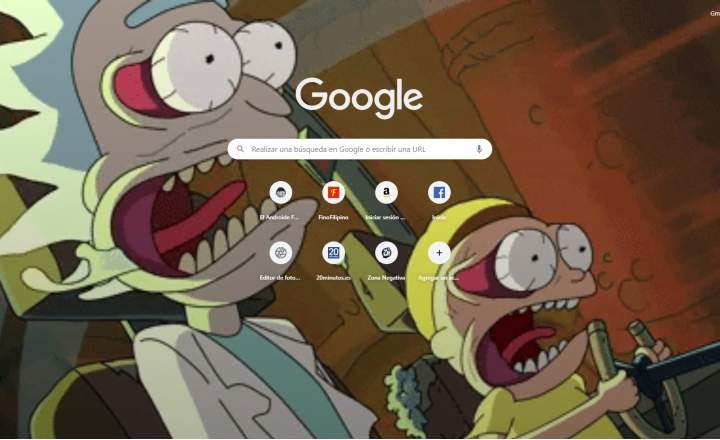Kahit na ang mga laro sa mobile ay hindi masama, dapat itong kilalanin na ang mga laro sa PC ay nasa ibang liga. Masasabi nating ang mga laro sa mobile at tablet ay mas nakatuon sa mga kaswal na manlalaro, habang pinipili ng mga manlalaro ang higit pang angkop na lugar, mas espesyal na mga kapaligiran (at samakatuwid ay may higit na kapangyarihan at teknolohiya sa likod ng mga ito). Napanaginipan mo na ba ito? araw na maaari tayong maabot ang ilang magandang pagkagumon sa aming mga paboritong laro sa Steam direkta sa mobile phone o sa TV Box ng sala? Ngayon ito ay posible na salamat sa Steam Link.
Steam Link ay ipinanganak noong Nobyembre 2015 bilang isang hardware device na nilayon upang dalhin ang mga laro sa platform ng Valve sa anumang TV screen nang wireless. Gayunpaman, hindi masyadong matagumpay ang device, at itinigil ito noong 2018 para ma-follow up ang bersyon ng Steam Link sa format ng app para sa mga mobile device.
Paano ipadala ang iyong mga laro sa PC sa iyong mobile, tablet o TV Box at maglaro nang live salamat sa Steam Link
Ang dynamics ng Steam Link ay medyo prangka. Sa isang banda, mayroon kaming computer na namamahala sa pagpapatakbo ng mga laro at paglalagay ng kapangyarihan sa pagpoproseso sa mesa. Ang Android device, sa bahagi nito, ang kailangan lang gawin ay i-synchronize sa PC at tanggapin ang lahat ng impormasyong iyon sa pamamagitan ng Wi-Fi. Sa ganitong paraan, kailangan lang tiyakin ng mobile o tablet na pinag-uusapan na mayroon itong naka-configure na gamepad at isang mahusay na koneksyon sa Internet upang suportahan ang paghahatid at ang lahat ay napupunta nang maayos (sa teorya).
Mga nakaraang kinakailangan
Upang simulan ang paglalaro ng aming mga laro sa Steam sa mobile, kailangan muna naming matugunan ang mga kinakailangang ito.
- I-install ang Steam sa iyong computer (download DITO).
- I-install ang Steam Link app sa Android device (i-download mula sa Google Play DITO).
- Magkaroon ng Bluetooth gamepad na tugma sa Android.
- Magkaroon ng magandang koneksyon sa Internet.
Bilang bahagi ng mga paunang paghahanda, kailangan nating tiyakin na mayroon tayong Steam na bukas sa PC at isang wireless controller na nakakonekta sa mobile o tablet mula sa kung saan tayo maglalaro. Gayundin, mahalaga na pareho ang Android terminal at ang desktop computer konektado sa parehong wifi network.
Hakbang-hakbang na pag-setup
Ngayong nasa mesa na namin ang lahat ng card, binuksan namin ang Steam Link app sa Android at sinusunod namin ang mga sumusunod na hakbang upang i-synchronize ang parehong mga device.
- Sa unang screen, mag-click sa pindutan "Magsimula”Upang magkaroon ng paghahanap ang system para sa iba pang mga network device na may naka-install na Steam.
- Kung ang lahat ay naging maayos (tandaan na ang parehong mga aparato ay dapat na konektado sa parehong Wi-Fi network) makikita namin kung paano lumilitaw ang aming PC sa screen. Nag-click kami dito.

- Isinulat namin ang PIN na lumalabas sa screen ng aming Android.

- Awtomatiko, makikita natin kung paano sa Steam desktop application sa ating computer ang isang mensahe ay lilitaw kung saan maaari nating ipasok ang PIN na kakasulat lang natin. Ipinasok namin ang PIN para maganap ang pag-synchronize.

- Sa puntong ito, magpapatakbo ang Steam Link ng isang pagsubok sa koneksyon sa Android upang kumpirmahin na mayroong sapat na bandwidth upang mai-stream ang mga laro.

Kung naging maayos ang lahat, magiging naka-sync ang parehong device at ipapakita ng Android screen ang interface ng Steam nang real time. Kaya, gamit ang gamepad na ipinares namin, maaari kaming pumunta sa aming Steam library at i-load ang alinman sa mga laro na mayroon kami sa aming pagtatapon.

Karanasan sa paglalaro
Ang konsepto ng Steam Link sa papel ay napakahusay. Ngunit pagdating sa paglalaro, ang kumikinang ay hindi ginto. Pagkatapos ng pagsubok ng ilang mga laro, napagtanto namin na ang ilan ay hindi tugma sa mga gamepad, kaya kakailanganin din namin ang isang keyboard at mouse upang ma-enjoy ang ilang mga pamagat, dahil kung hindi, ang laro ay hindi gagana.
Ngunit hindi ito ang pinakamalaking problema. Ang malaking balakid ng tool na ito ay lag. A pagkaantala sa mga kontrol at frame jump na ginagawang hindi nape-play ang ilang mga pamagat. Kinakailangan na magkaroon ng napakalakas na koneksyon na maaaring suportahan ang naturang trapiko ng data. At kung plano nating maglaro ng triple A games, mas mabuting ikonekta ang TV Box sa pamamagitan ng cable sa network o idikit sa router, dahil kung hindi, wala tayong magagawa.

Para sa iba pa, kung pipiliin natin ang mga indie na laro at mga pamagat kung saan mas mahalaga ang mekanika kaysa sa mga graphic, maaari tayong magkaroon ng mas masasayang karanasan. Ang kakayahang subukan ang ilang mga pamagat ng PC sa screen ng TV sa sala ay isang kagalakan, at ang proseso ng pag-synchronize ng app ay simple sa pinakamahusay. Walang alinlangang nakabuo ang Valve ng isang kawili-wiling platform, ngunit maaaring ilang taon pa tayo bago makuha ang 100% ng mga pakinabang ng ganitong uri ng serbisyo. Sa anumang kaso, isang mahalagang app na dapat subukan ng lahat na may Android TV kahit isang beses lang (at tingnan kung sulit ito).
meron ka Telegram naka-install? Tumanggap ng pinakamahusay na post ng bawat araw sa aming channel. O kung gusto mo, alamin ang lahat mula sa aming Pahina ng Facebook.